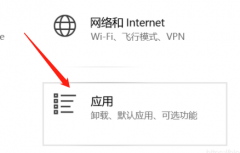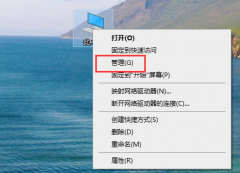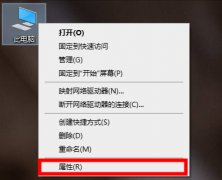SSD硬盘,作为现代计算机系统中重要的存储设备,以其超快的读写速度和卓越的性能优化受到了广泛关注。现阶段,越来越多的用户决定将传统的机械硬盘替换为SSD,以提升系统响应速度和整体使用体验。安装SSD硬盘的过程中,一些用户可能会面对如何设置新硬盘的问题,从而确保硬盘的最佳性能与兼容性。以下内容将详细介绍SSD安装后的设置步骤以及如何优化其性能。

在安装SSD硬盘完成后,首要的步骤是进入系统进行硬盘初始化。Windows操作系统提供了一种方便的方式来完成这一任务:打开磁盘管理工具。在这里,您可以看到新安装的SSD硬盘显示为未分配的空间。右键单击该硬盘,选择初始化磁盘,接着选择您需要的分区样式(MBR或GPT)并确认。GPT适用于较大的硬盘和UEFI系统,推荐使用。
初始化完成后,下一步是创建分区并格式化硬盘。再次右键点击未分配的空间,选择新建简单卷,然后根据向导提示完成分区和格式化。这一过程中,您可以选择NTFS文件系统,因为其性能和兼容性都较为出色,特别是在Windows系统下。
值得注意的是,SSD不同于传统硬盘,其存储原理决定了写入和擦除数据的方式。为了确保SSD的长久耐用性,启用TRIM功能非常重要。TRIM允许操作系统通知SSD哪些数据块不再需要,从而优化垃圾回收机制,提升SSD的性能。可以通过命令提示符输入:fsutil behavior query DisableDeleteNotify,如果返回值为0,说明TRIM功能已启用。
之后建议用户定期进行固件更新。SSD制造商通常会发布固件更新,以修复bug或优化性能。访问制造商官网,下载最新固件并按照说明进行更新,以确保您的SSD保持最佳状态。
为了进一步提升SSD的性能,调节操作系统的一些设置也十分关键。例如,建议关闭系统还原、禁用超级费式实现(Superfetch)服务,以及调整虚拟内存设置。这些调整可以减少SSD无效写入,从而延长使用寿命。
SSD的性能还受到其接口类型的影响。确保使用SATA III或更快的M.2 NVMe接口连接SSD,以获得更高的传输速度。随着新一代硬件的普及,越来越多的新主板都支持这些接口。
安装SSD硬盘并设置的过程并不复杂,只要按照上述步骤操作,您即可顺利使用这项新技术。通过合理的设置和管理,SSD的性能将得以充分释放,为您的计算环境带来显著提升。
常见问题解答
1. SSD硬盘支持的分区格式是什么?
SSD硬盘一般支持NTFS格式,这是Windows系统对其支持最好的文件系统。
2. 为什么需要启用TRIM功能?
TRIM可以帮助SSD更有效地管理空闲空间,延长硬盘寿命并优化性能。
3. 我可以在SSD上安装操作系统吗?
完全可以,SSD硬盘安装操作系统会显著提高系统启动速度和程序加载速度。
4. 如何检查SSD的健康状态?
可以使用SSD制造商提供的管理工具,或使用第三方硬盘监控软件查看SSD的健康状态。
5. SSD的容量越来越小,如何避免空间不足?
定期清理不必要的文件和应用,使用外部存储设备或云存储来扩展存储容量。